Как продавать подарочные карты в вашем магазине WooCommerce
Опубликовано: 2022-06-23Подарочные карты — идеальное решение для клиентов, которые не знают, что подарить своим близким.
Свобода получателя в покупке всего, что он хочет, является одной из основных причин популярности подарочных карт.
Подарочные карты выгодны не только клиентам, но и вам. Это связано с тем, что покупка подарочной карты подразумевает гарантированные продажи для вашего магазина. Кроме того, клиенты, которые покупают с помощью подарочных карт, часто в конечном итоге покупают больше, чем стоимость карты. Это означает больше продаж, более высокий доход и большую прибыль для вашего бизнеса.
Тем не менее, подарочные карты обычно генерируют больше трафика и вовлеченности клиентов, особенно во время праздников и фестивальных сезонов.
Три способа продать подарочные карты WooCommerce
Подарочные карты могут предлагаться по-разному в вашем магазине WooCommerce. Вы можете создавать мощные подарочные карты с несколькими вариантами настройки с помощью плагина Smart Coupons for WooCommerce.
Чтобы создавать подарочные карты со смарт-купонами для WooCommerce, установите и активируйте плагин на панели инструментов WordPress.
Вот некоторые из самых популярных способов предложения подарочных карт.
Виртуальные подарочные карты
Это подарочные карты, которыми можно поделиться по электронной почте. Подарочные карты будут отправлены на адрес электронной почты получателя, указанный клиентом.
Например, если у клиента приближается свадьба, и он не знает, что подарить паре! Они могут купить подарочную карту в магазине на определенную сумму и напрямую отправить ее им. Для загрузки и последующей отправки подарочной карты не потребуется никаких дополнительных ручных усилий.
Чтобы создать виртуальные подарочные карты,
Шаг 1. Создайте продукт стоимостью 0 долларов США.
Это позволяет клиентам покупать подарочные карты в качестве продуктов на странице вашего магазина WooCommerce.
Чтобы создать продукт,
- Перейдите в раздел « Продукты» > «Добавить новый » на странице администратора WordPress.
- Укажите название продукта и выберите Данные о продукте как Простой продукт .
- Установите флажок, соответствующий Виртуальному , чтобы избежать расходов на доставку и другие расходы по доставке.
- Введите «0» в качестве обычной цены и опубликуйте купон.
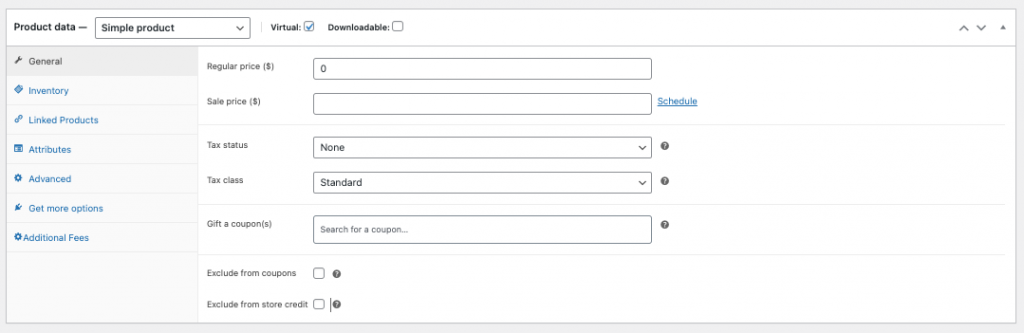
Шаг 2: Свяжите продукт с подарочной картой.
- Перейдите в раздел « Умные купоны» > «Магазинный кредит» > «Общие настройки» .
- В поле « Связать продукт » выберите ранее созданный продукт стоимостью $0.
- Выберите желаемые варианты покупки в кредит и введите данные о сумме подарочной карты.
- Выберите/укажите остальные параметры в соответствии с вашими требованиями.
- Теперь сохраните настройки.
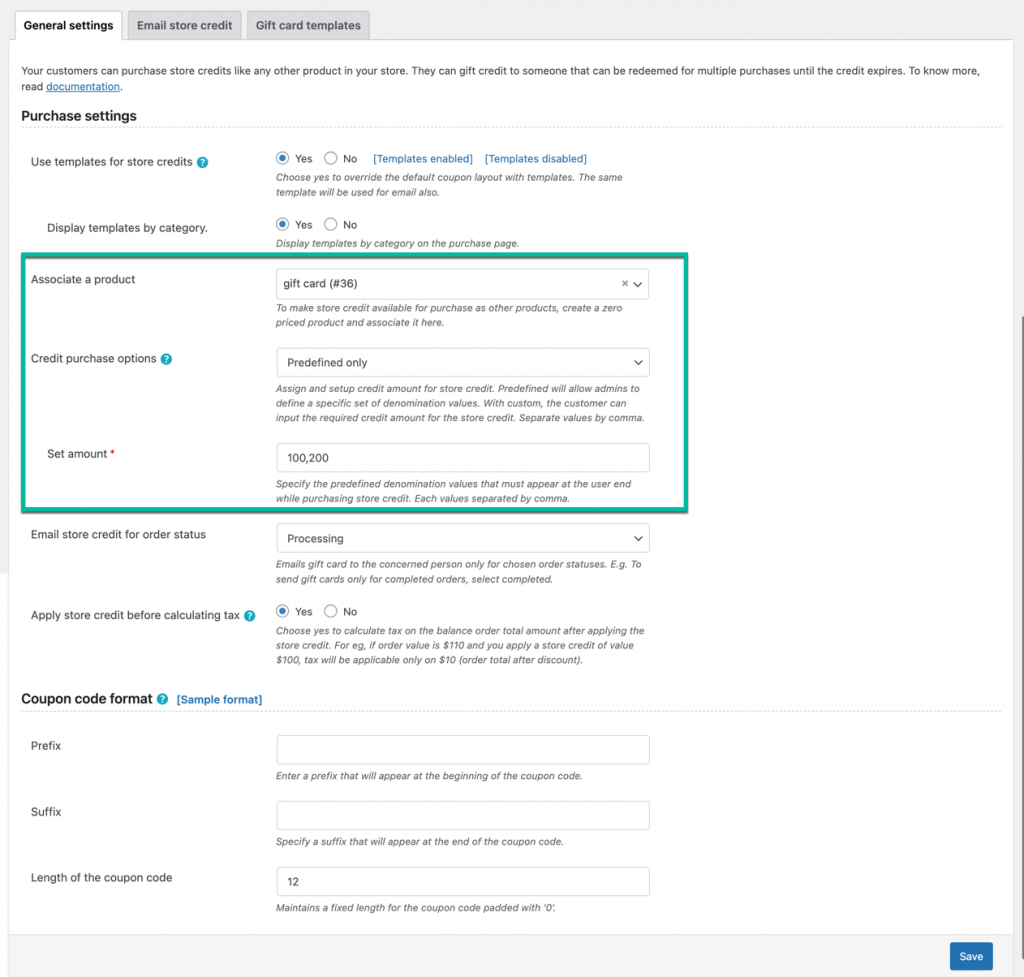
Это добавит подарочную карту в качестве продукта в вашем магазине. Ваши клиенты могут просмотреть эти подарочные карты на странице магазина.
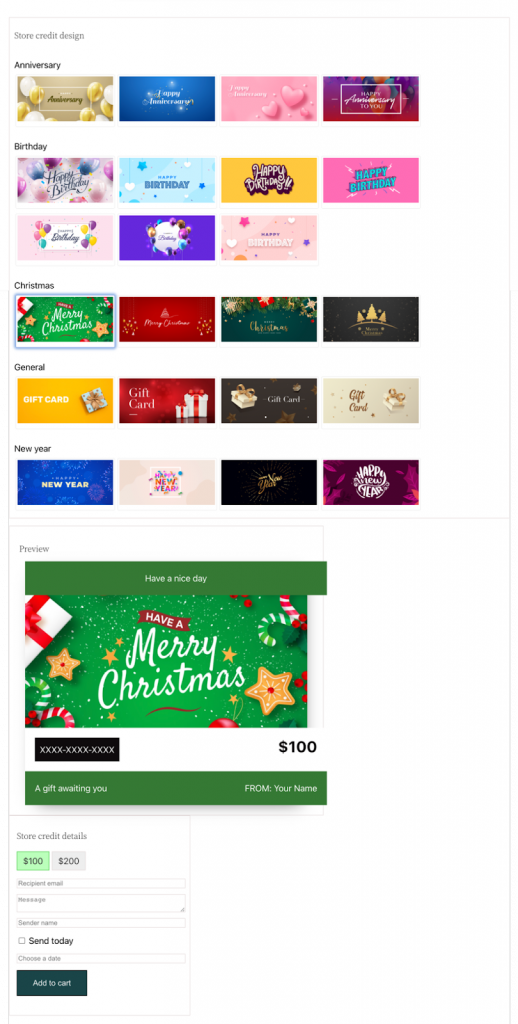
Когда клиент нажимает на подарочную карту, он попадает на эту страницу.
Здесь клиент может выбрать шаблон карты и сумму карты (из кредитных данных магазина ). Подарочная карта будет отправлена на адрес электронной почты, указанный в поле « Электронная почта получателя ».
Загружаемые подарочные карты
Создавайте одноразовые загружаемые подарочные карты, которыми покупатель может поделиться со своими друзьями и семьей. Здесь покупателя не просят указать получателя при покупке подарочной карты. Таким образом, клиент может сначала купить его, а затем отправить всем, кому это может понадобиться.
Например: если у клиента есть какие-либо дополнительные средства, он может приобрести на них подарочную карту в это время. Затем эту карту можно подарить своим близким, когда возникнет необходимость.
Однако обратите внимание, что здесь вся сумма должна быть потрачена за один раз. То есть его нельзя погасить за несколько покупок. Например, если у вас есть подарочная карта на 100 долларов, вам придется потратить все 100 долларов на одну покупку.
Чтобы создать загружаемую подарочную карту,

Шаг 1. Создайте купон на скидку в фиксированной корзине $X.
- На панели инструментов WordPress перейдите в Маркетинг > Купоны > Добавить купон .
- Введите код купона или сгенерируйте его автоматически с помощью кнопки « Создать код купона ».
- Выберите тип скидки в разделе « Общие » как «Скидка на фиксированную корзину ».
- Укажите сумму купона в качестве суммы подарочной карты, которую вы хотите, чтобы ваши клиенты приобрели.
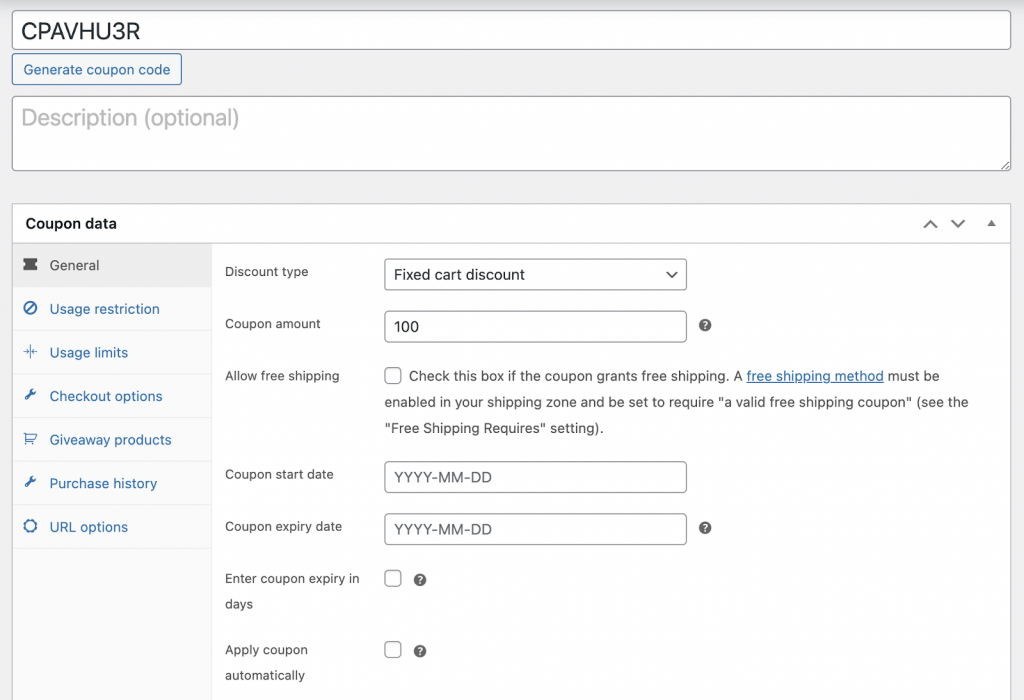
5. Теперь перейдите к лимитам использования и установите лимит использования на купон равным 1.
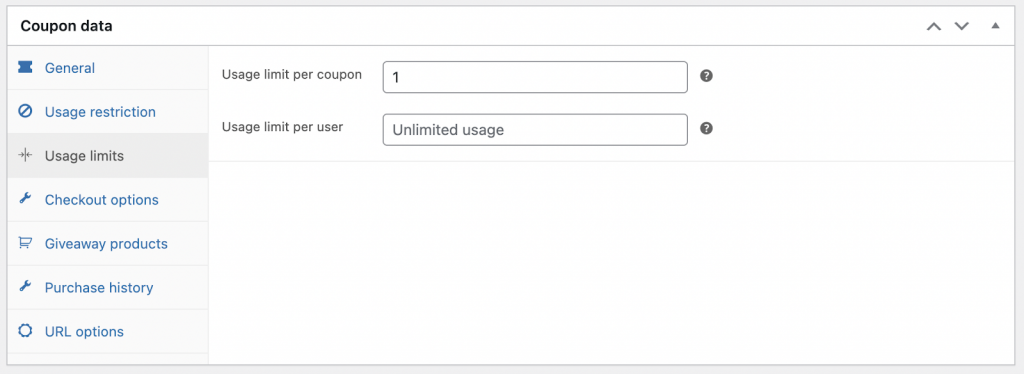
6. Опубликуйте купон.
Шаг 2. Создайте и загрузите изображение подарочной карты
Теперь создайте и загрузите изображение подарочной карты для своей подарочной карты с помощью любого программного обеспечения для графического дизайна. Обязательно добавьте код купона, который вы создали/сгенерировали (как указано в шаге 1.2) на изображение.
Шаг 3: Создайте загружаемый продукт стоимостью X долларов и добавьте созданный образ.
- Теперь перейдите в « Продукты» > «Добавить новый» и укажите название продукта. Это имя будет названием вашей подарочной карты.
- Выберите Данные о продукте как Простой продукт и установите флажок, соответствующий Загружаемому .
- В разделе Общие установите Обычную цену в качестве цены подарочной карты (как указано в шаге 1.4).
- Загрузите загруженное изображение подарочной карты, которое вы создали ранее.
- Теперь опубликуйте продукт.
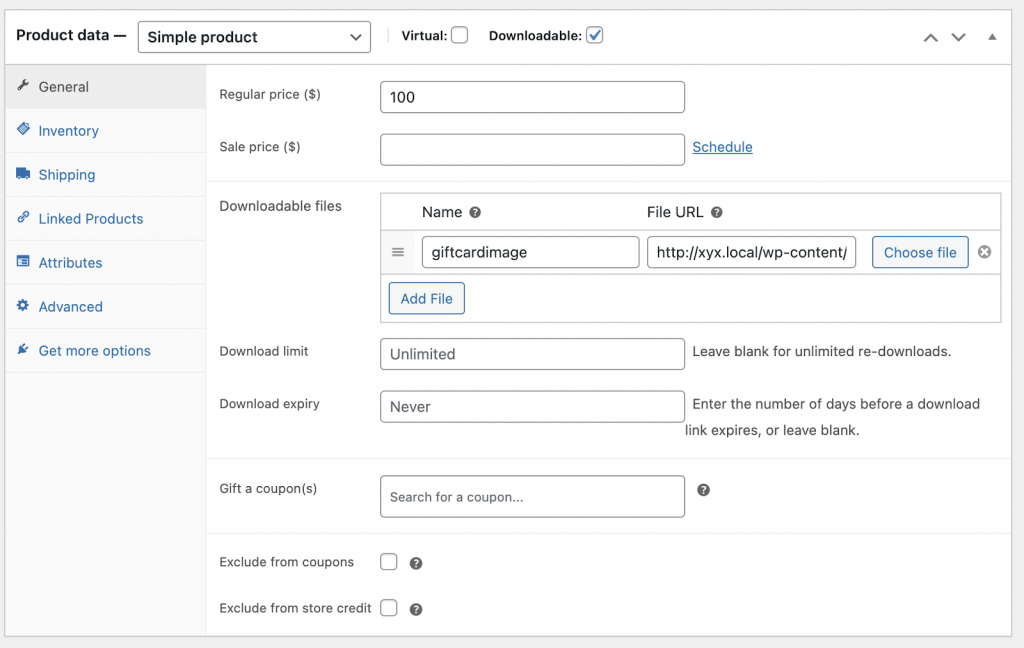
Здесь клиенты могут купить эти подарочные карты по заранее установленным ценам и загрузить изображение подарочной карты.
Затем они могут напрямую отправлять изображения подарочных карт нужным людям после их загрузки.
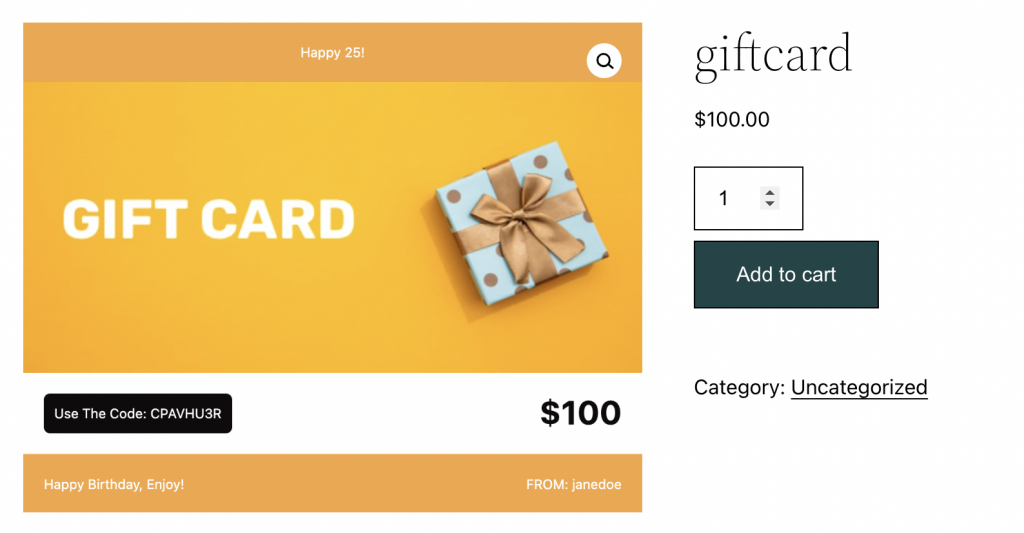
Подарочные карты как альтернатива возврату денег
Предложение подарочных карт в качестве альтернативы возврату средств после возврата товара — эффективная стратегия, которая поможет вам уменьшить потерю потерянной покупки. Подарочные карты также помогают вернуть трафик в ваш магазин.
Когда клиент запрашивает возврат средств за продукт, вы должны вручную создать подарочную карту и отправить ее клиенту по электронной почте.
Чтобы создать подарочную карту и отправить ее по электронной почте в случае возврата средств,
- Перейдите в раздел « Кредиты магазина электронной почты» в разделе « Умные купоны» > «Кредиты магазина» .
- Укажите адрес электронной почты клиента и сумму, которую вы должны клиенту.
- Введите сумму адреса электронной почты и отправить
- Предоставьте заголовок и описание по вашему выбору.
- Нажмите « Отправить электронное письмо », чтобы отправить подарочную карту покупателю.
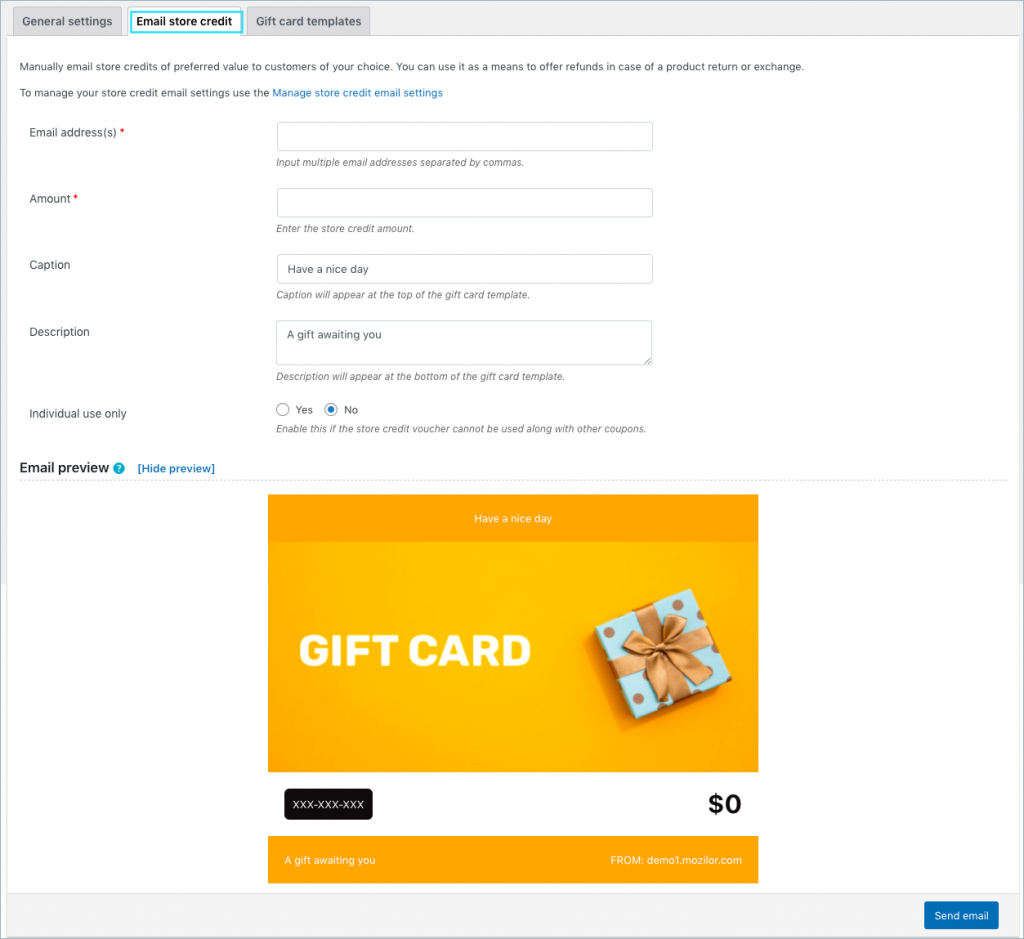
Покупатель может использовать код на этой подарочной карте для покупки других товаров в магазине. Обратите внимание, что карта будет стоить только ту сумму, которая была запрошена в качестве возмещения.
Вывод
Подарочные карты явно автономны по сравнению с другими формами подарков. И ожидается, что в ближайшие годы отрасль будет быстро расти. Предоставление поддержки продукта, в котором нуждается большинство розничных интернет-клиентов, поможет вам развивать свой бизнес более быстрыми темпами.
Кроме того, вы можете создавать различные типы подарочных карт, а также купоны на скидку, кредиты магазина, купоны URL и многое другое с помощью одного экономичного плагина от WebToffee, Smart Coupons for WooCommerce.
